Покажите экран вашего iPhone в реальном времени на macOS
Знаете ли вы, что в macOS Apple есть встроенная система, позволяющая напрямую отображать экран подключенного устройства iOS? Вы можете использовать приложение QuickTime, которое поставляется с каждым Mac, чтобы показать текущий экран вашего iPhone. Конечно, это отличный способ продемонстрировать обновления приложений во время презентаций, просто чтобы назвать один пример.
Как это настроить
Вот пошаговое руководство о том, как представить экран iPhone в окне на macOS:
- Подключите iOS-устройство кабелем к компьютеру Mac.
- Откройте приложение QuickTime.
- Откроется средство выбора файлов по умолчанию, которое вы можете игнорировать.
- Просто перейдите в верхний левый угол вашего Mac и нажмите «Файл» в строке меню.
- В раскрывающемся списке выберите «Новая запись фильма», которая является первой записью в списке.
- Откроется новое окно, в котором вы щелкнете по маленькому значку со стрелкой вниз рядом с центральным значком остановки.
- В раскрывающемся списке выберите ваше iOS-устройство в качестве источника ввода.
Вот и все! Теперь просто разблокируйте свое iOS-устройство, и вы должны увидеть прямую трансляцию с экрана устройства в окне на вашем Mac. Все шаги также задокументированы на скриншотах ниже.
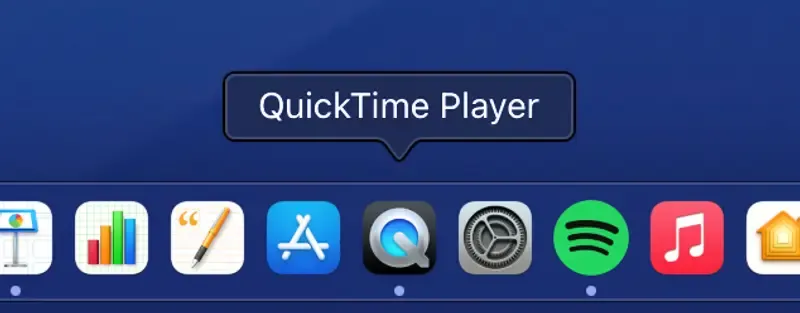
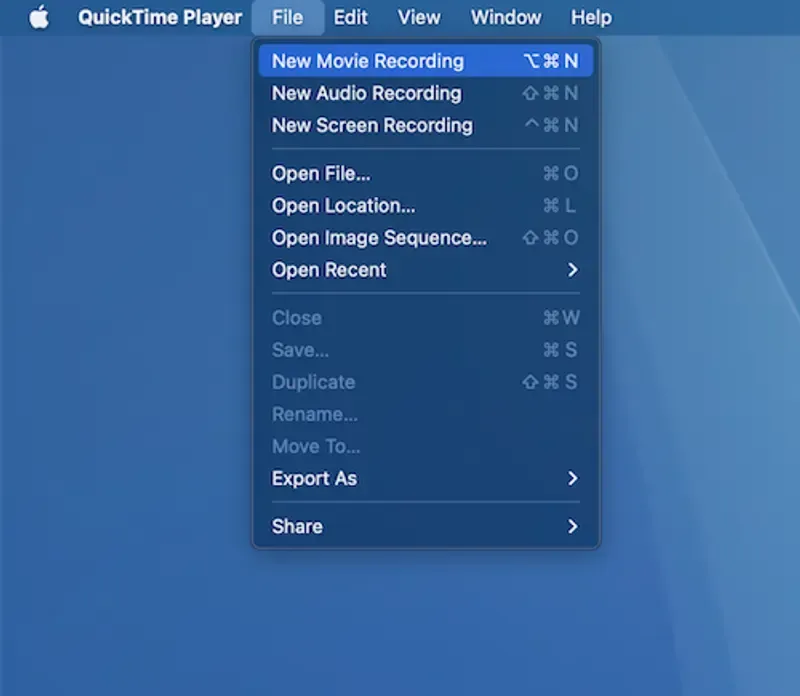
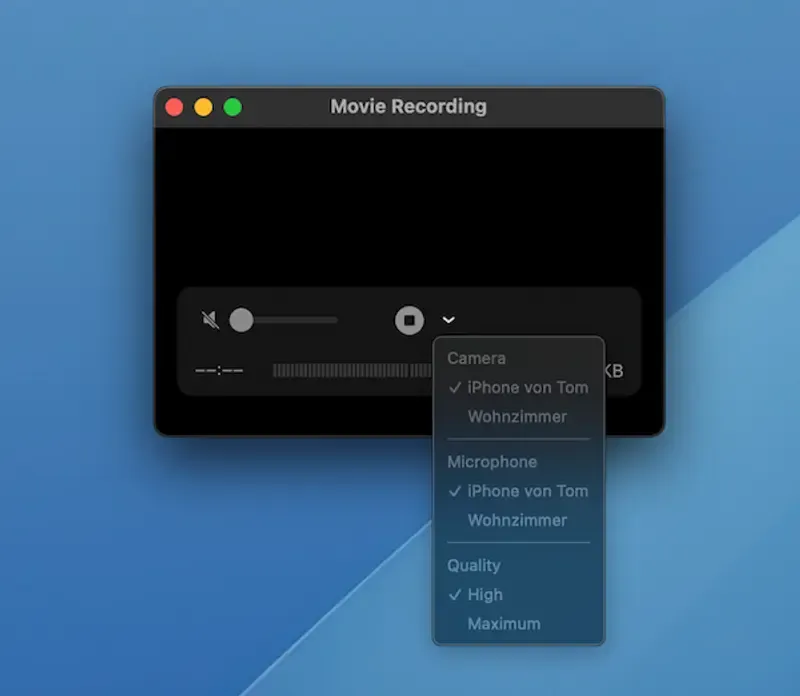
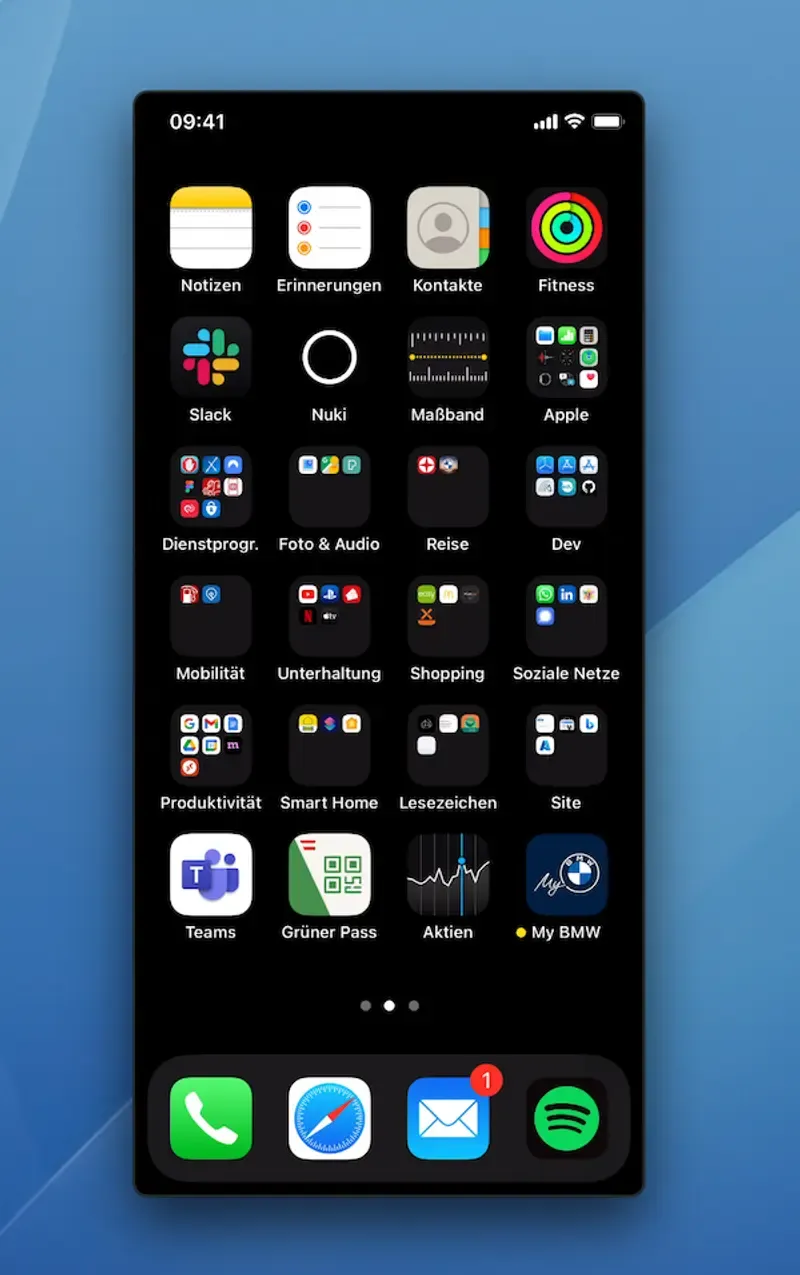
Запись экрана iPhone или iPad для предварительного просмотра приложений
Конечно, этот метод также можно использовать для создания скринкаста для предварительного просмотра видео в App Store, если вы разработчик и хотите создать этот медиаконтент.